コロナ禍の中,新しい生活スタイルが始まりました。2023年度の実現を目指していた「GIGAスクール構想」も前倒しとなりました。2020年度末の時点で1人1台の端末配備はどうやら完了した模様です。
まだまだ,校内のネットワーク環境(WiFi)も,徐々に進んでいくことを望みます。
大学生は越県移動することから,オンライン授業を推奨されています。次のコロナ対策としても【入学時の「ノートパソコンの必携化」】が求められています。
コロナ前は,パソコンに詳しい同級生に聞きながら,大学生活に慣れたころに購入すればよかったんです。だって,大学内にめっちゃパソコンあります。カフェでパソコン触りたい場合を除いて,わざわざ買う必要はありませんでした。
現在,ほとんどの大学で入学時にパソコンを購入する必要があります。
パソコン性能を「親と一緒に」考える必要が出てきました。
入学する学部教員にも聞ける機会があるなら聞きましょう。
学部によって必要なパソコンスペックは全く違うので。。。
ただ,質問するにしても
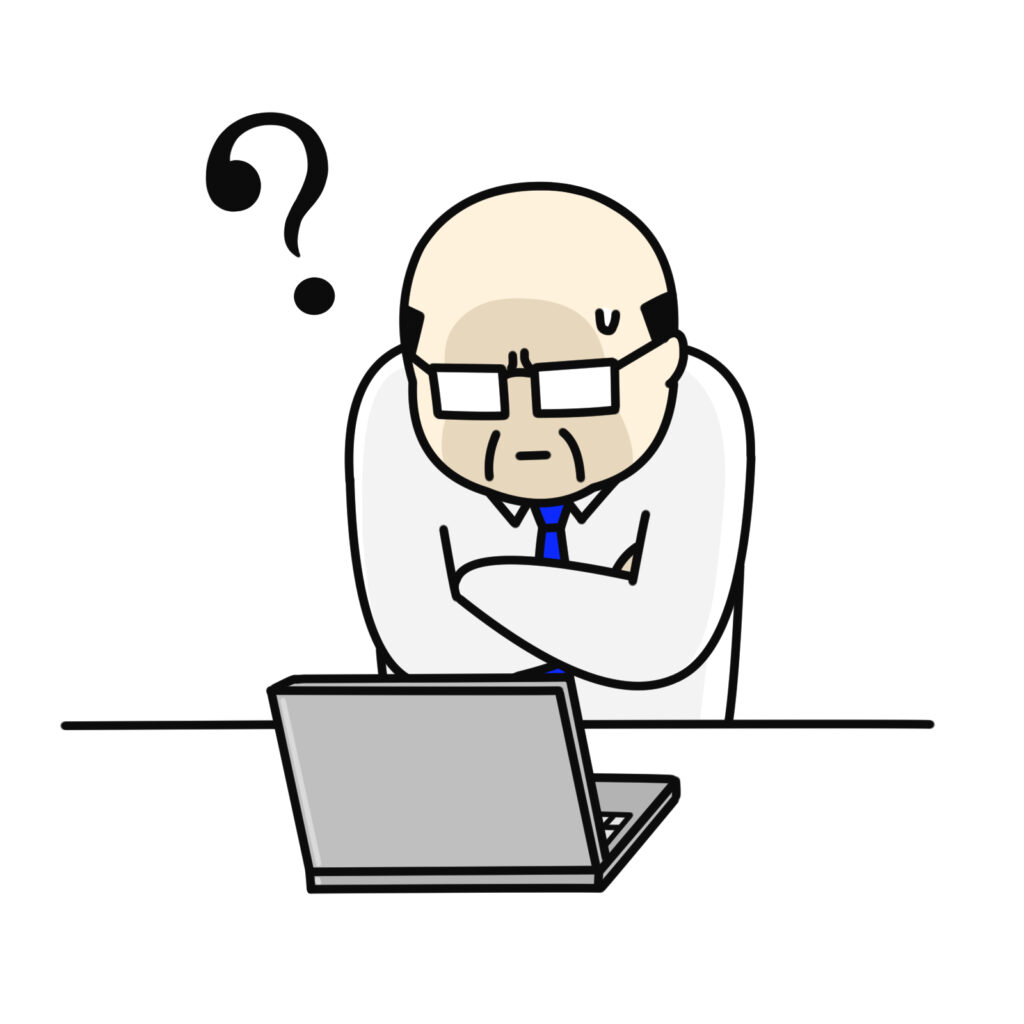
■ CPU(って何)??intel Corei3? i5の方が数字が大きいから,良さそうだけど、、、 ■ ストレージ・・・容量? データをためておく場所? ■ メモリー・・・記憶? おぼえておくの? ストレージと何が違うの?
などなど。
パソコンの性能を示すのだろうけど,いまいち「ピンッ!(ง •̀ω•́)ง」と来ないですよね。
調べるのが面倒な学生さんは,言われるがまま16万円ぐらいのノートパソコンを購入すればよいですが,大学生ですし入学前の少し時間がある時期に勉強の一環としてパソコンの性能について学んでもらいたく投稿します。
なお、ワード・エクセル・パワポを使うための【Microsoft office】は大学で無償提供されるので,Officeなしのノートパソコンを買いましょう!
Office無しで2万ぐらい安く買えます。Office入れるのめっちゃ簡単です。
安心して!
オンライン授業に必要なパソコンの値段!
当然、値段が高いものほど性能が良いですが,
- オンライン授業
- 実験レポートの作文や簡単なエクセル表計算
- 研究室配属時の2-3年後には、バイト代でかっこいいパソコンを買う予定
であれば,入学時には5-6万程度のノートパソコンで十分に対応可能です。
例えば,私が会議で使ってるのは Surface Go 2 – WiFi、Intel Pentium 4425Y、4GB、64GB です。ZoomやTeamsでも全く問題なく動きます。(※別途,キーボード付きのSurface Go タイプ カバー があったほうが便利です。)
売り切れてるかもしれませんが,たとえば直販サイトで買えば【学割】がついてきたりします。 Lenovo とか NEC Direct(NECダイレクト) とか ASUS とか Dell
とかね。
ただし,学部によってはもっと高いスペックを要求されます。
- 画像や動画の加工をしたい
- 数時間かかるような高度な計算
入学時に,学部より「パソコンの要求スペックが開示」されます。それは守りましょう。授業で困ることになります。
パソコンの性能を示す用語
ざっくり説明
この図を参考にして、パソコン用語のイメージをつかんでみましょう。
▼
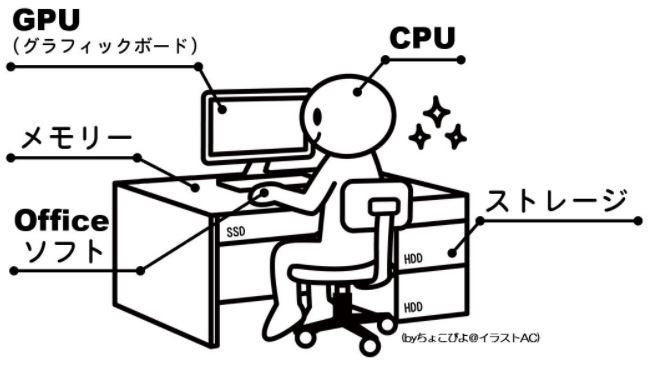
- CPU:パソコンの頭脳です。性能が良い方がスムーズに動きます。
- メモリー:机の広さです。机が広い方が同時にいろいろな作業ができます。
- ストレージ:机の引き出しの大きさです。大きい方が沢山保管できます。この保管できる量はコンパスや定規みたいなPCのアプリを保存するにも使います。
- GPU(グラフィックボード):絵のきれいさです。絵の美しさや遅延も変わります。
- Officeソフト:ワードやエクセル等のアプリケーション。スマホと一緒でアプリがないと電気が付くだけで,何もできません。
例えば,パソコンを使ってレポート作成をする場合,引き出し(ストレージ)から作業するために必要なアプリケーション(ワードやブラウザー)やファイル(PDFなど)を机の上(メモリー)に取り出して,頭脳(CPU)で考えながら,Officeを使います。
そのため,CPUは性能が良い方が良いし,メモリーは大きい方が作業効率が上がります。
ストレージは,机の引き出しの他に、別の本棚(外付けメモリーやクラウド)にも保存できます。そのため,必ずしも大きい必要はありません。ただし,クラウドにアクセスするにはネット環境が必須ですよ。
それぞれのPC用語を詳しく説明!
CPU (Central Processing Unit)
パソコンを動かすための最も大事な頭脳です。
当然、性能が良い方がスムーズに動きますが,値段は高くなります。オンデマンド授業やZoom等の双方向通信授業などは,いずれも必要とされる性能はそこまで高くはありません。
CPUは大きく2種類あって,
- 「Intel入ってる?」のCMで有名な【インテル】のCore i シリーズ
- 【AMD】のRyzenシリーズ
インテルよりも知名度が低いだけで,AMDの性能はほぼ同じですし,価格もリーズナブルなのでチェックしておいて損はありません。
ただ,オンライン授業やレポート作成だけではなく,パソコンを用いたプログラミングや画像編集・動画加工をしたいのであれば,Corei3やRyzen3以上がおススメです。
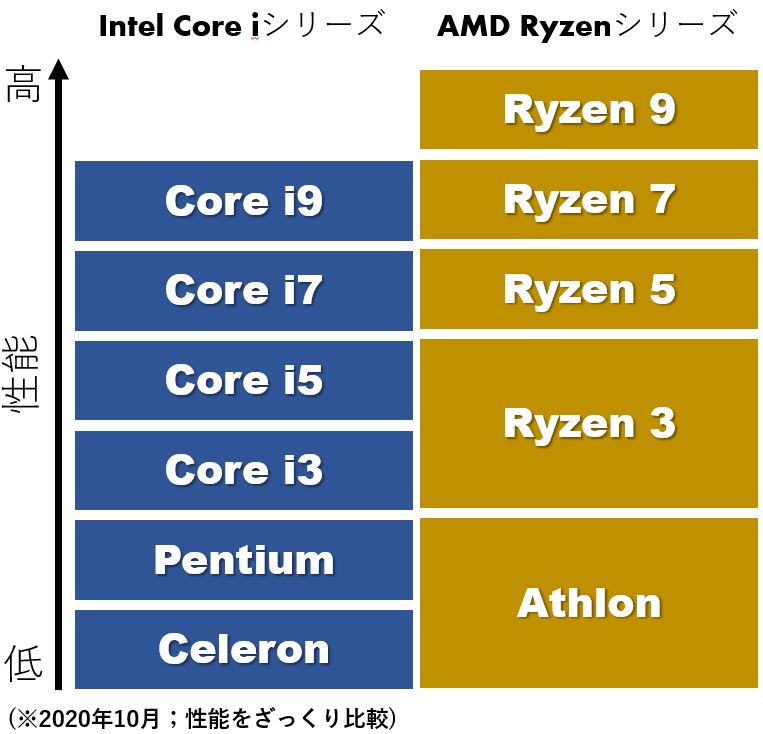
そして,CPUの種類を決めたら,次は【世代】の確認です。
例えば,[Core i5 14世代]のような表記があります。この世代の数字が大きい方が新しいPCですので性能も当然高くなります。この【世代】についてもチェックしましょう。
メモリー (Memory)
机の広さのことです。
皆様も何か物事を考えて,手を動かす際に,机の上にいったん資料を置いたり・並べたり眺めたりするかと思います。パソコンもCPUで情報処理する際に,このメモリーにいったん資料を記憶(机上に置く)させることで情報のやり取りを円滑に進めます。

現実世界でも,作業台が広いほうが仕事がスムーズですよね。
つまり,作業台が広い方=メモリーが大きい方が,いろいろな作業を同時進行で進めることができます。
つまり,
- 実験のレポートを書きながら,
- Youtubeで音楽を聴いて,
- インターネットで実験レポートに必要な情報を閲覧しながら,
- 友人とチャットする。
同時に作業を行うためには,より多くのメモリー(机の広さ)が必要になります。
色々と画面(ブラウザー)を開いていると,カタカタと遅くなるのはメモリーが足りないということなので,メモリーの増設を検討しましょう。
デスクトップであれば、メモリーの増設は「ちょっちょいのちょい」で出来ます。ノートパソコンも裏面を見て,電池以外で開けそうなところがあればメモリーを増設できます。(※Yotubeで「メモリー増設 ”PCメーカー”」で検索すればたくさん出てきますので,不器用でなければ自分でもできます。)
メモリーの増設方法は簡単です。>> 私も 写真付きでブログ公開してます。
なお、オンライン授業やレポート作成のみでれば4GBあれば十分に動きます。Youtubeみながらレポート作成したいのであれば8GBあったほうが安心です。
画像編集や動画加工など,illustratorやPhotoshopなどのソフトを講義で使う予定があれば、8GB以上は必須です。ゲームしたいなら16GBは必須です。
例えば,CPU;Corei7・メモリー;4GBは、頭はいいんですが机が狭くって効率が悪くなります。
当ラボは,バーチャルラボや3DCGを考えているので,16GBのメモリーを積んでいます。
ストレージ (Storage)
机の引き出しの容量です。
ここに資料を保存したり,アプリケーションを保存したり、つまりパソコンの電源を立ち上げるための資料も入っています。そのため,ストレージの種類によって,「すぅー」と立ち上がるSSDや,「かちゃかちゃ」と立ち上がるHDDがあります。

HDD(ハードディスク)
ストレージである「HDD(ハードデスク)」は,音楽レコードみたいに「銀色の円盤が回って針みたいなもので読む」機構が写真からも想像できますよね。SSDに比べて,保存できる容量が大きいにもかかわらず安価ですが,読み込み(立上り)が遅いのがデメリットです。
パソコン・PCパーツ・周辺機器がお買い得なのは,パソコン工房でしょうか。学生の頃には、しょっちゅうパーツをチェックしてました。セールもやっています。
SSD(ソリッドステートドライブ)
遅いっていっても,SSDの速さを知らないと遅いとも気が付きませんが,このHDDの「遅さ」を何とかしようとして開発されたのが「SSD(ソリッドステートドライブ)」です。値段が高いわりに容量は小さいですが,感動するほど早いです。
ログイン画面が出るまでのスピードが速いです。つまり,アプリケーションの立ち上がりが早いということですので,例えば「ゲーム」をする場合は,読み込む時間が【SSD】の方が段違いで早いので,ストレスがありません。パソコンでゲームをするなら,ストレージは【SSD】一択です。
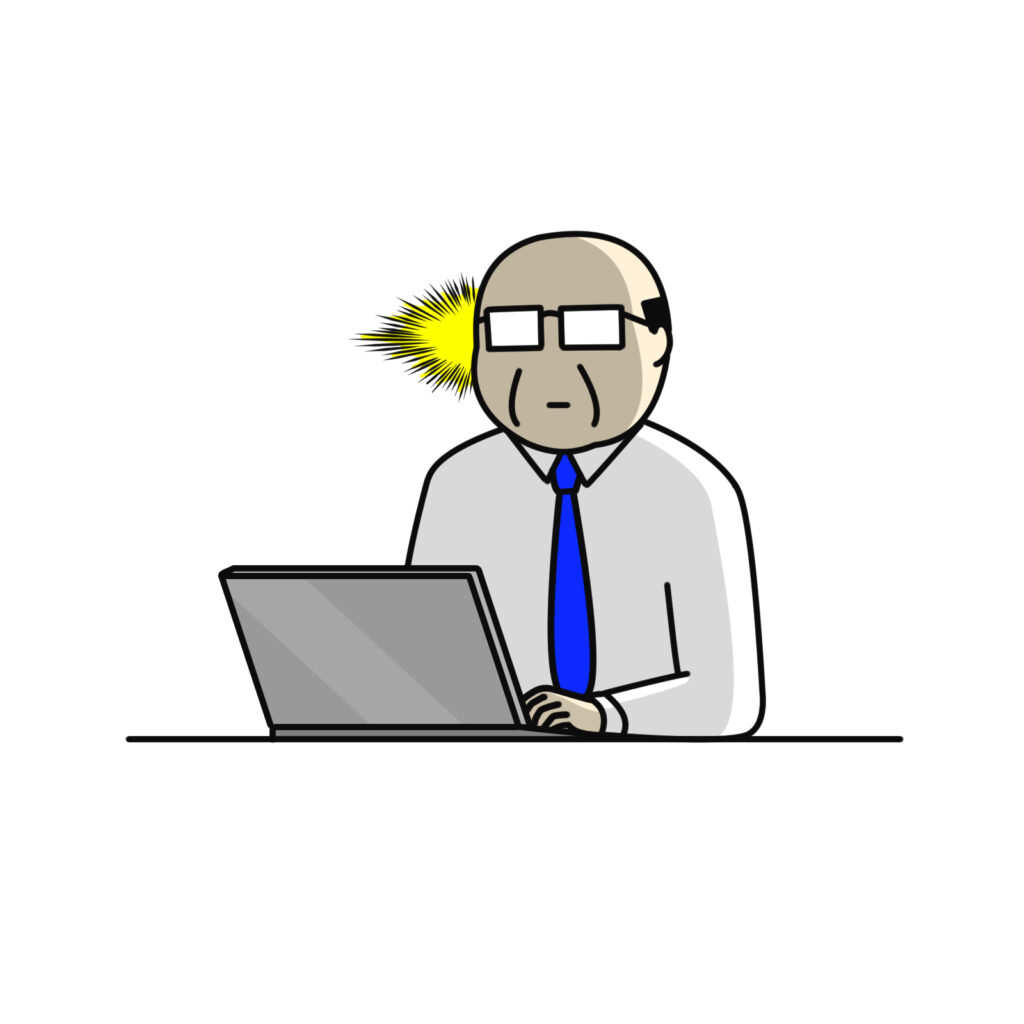
HDDとSSDなら,SSDの方が高いですけどおススメします。
オンライン授業やレポート作成という意味でも,アプリケーションの立ち上げやファイルの読み込みが早くなるので生産性が向上します。
また,【SSD】の方が耐衝撃性にも強いので,オンライン授業で持ち運びを考えるのであれば【SSD】の方が無難です。
【SSD】は250GB程度で十分ですが,大学4年間で使うつもりであれば500GB以上がおススメです。
ただし,マメに外部ストレージに保存するし,アプリケーションも必要最低限,動画もダウンロードしないから128GBでも十分です。
ただし,HDDで1Tの方が安かったりします。3年生ごろから研究室選びが始まるかと思いますが,研究室によっては,色々なアプリケーションを使いますし,3DCGや動画などの容量が大きいファイルを取り扱う可能性も十分にあります。また,【SSD】は容量が大きい方が寿命が長いことが知られています。
学部によりますが,研究室に入るころには2-3年たっています。学部1年で20万ぐらいしていたのが,2-3年すると半額以下で買えたりします。ラボに入る際に,また購入を検討すれば十分ですよ。
GPU(グラフィックボード)
PCの絵(画像)を描く能力のことです。当然,高いほうが高解像度の絵をスムーズに動かすことができます。例えば,ゲームをやる場合,この【GPU】が低いと,絵が追い付いてこない現象が起きたり全体として解像度が低く見えたりします。
グラフィックボードの値段もピンキリで,「intel HD(6千円ぐらい)」から「RTX2000シリーズ(10万ぐらい)」など様々です。
個人的なおすすめは,GTX1650でしょうか。GPUはどんどん高くなるので困ったものですね。パソコンでゲームあるいは解像度の高いCGを必要としない人はGPUは何でもいいかもしれません。
Officeソフト
大学卒業(修了)まで無料で配布してくれますので,購入する必要はありません。
また,卒業時に1ライセンスだけ半額以下で購入できます。在籍時はタダで使って,卒業時に安価で買えば良いです。
ただし,Officeソフトに「ワード(word)」,「エクセル」,「パワーポイント」等々,聞いたことがあるアプリケーションが含まれています。Officeがないと,高校で習ったであろう「文章作成」,「表計算」,「プレゼン資料」の作業ができません。
パソコンの重量
やはり,【おしゃれなカフェ】や【大学の研究室】でノートPCをカタカタやることに憧れがあるようにも思います。その際,重要になってくることは稼働時間というよりは,
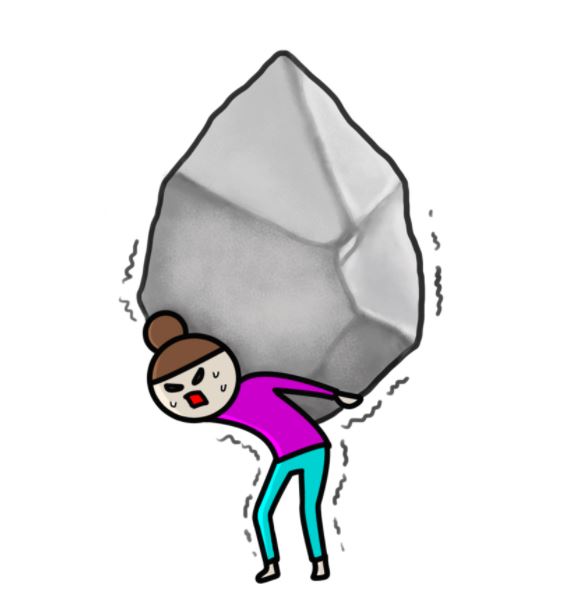
むしろ,ノーパソの重量です。
想像してみてください,「薄型!」と書かれていても重量が3kgあったりします。
教科書以外で,2.5kgの米袋やペットボトルを持ち運ぶ体力があれば問題ありませんが,肩に食い込む重さです。
持ち運びを考えるのであれば,1.2kg以下をお勧めします。
2kgいけるっしょ!っていう学生さんは、2Lのペットボトルをカバンに入れて持ってみてください。大学生になって,バイト・授業後のパソコンの重量は「肩に食い込みます」。
むしろ、先にも書いたように,大学にはパソコンが沢山あります。
持ち運びをやめて、家にデスクトップパソコンを買って,拡張性を楽しんだ方が良いと思っています。ただし,入学する学部がノーパソ指定であれば,守りましょうね。
なお、残念なお知らせとして「軽くなるほど高くなります」。
皆が欲しがるものは,やっぱり高いですよね。
オンライン授業向けのパソコンまとめ
- CPU:Corei3やRyzen3以上がおススメ
- メモリー:4GBでも動くが,同時にアプリケーションを開きたいなら8GBが無難。
- ストレージ:SSD250GBがおススメ。長く使うなら,SSD500GBにしましょう。
- GPU(グラフィックボード):レポート作成・オンライン授業のみであれば不要です。
- Officeソフト:大学から無償提供されます。
直営のオンラインストアで買えば、大体1万円は安く買えます。安く買えるとこは大体品切れです。
>> ASUS VivoBook 14 M413DA (M413DA-EC30BT)
>> Surface Laptop Go – サンドストーン、Intel Core i5、8 GB、128 GB
>> 【Dell】New Vostro 15 5000(5590) プレミアムモデル(大容量メモリー・SSD・グラフィックス搭載)
>> dynabook YZ/MRB Webオリジナル 型番:W6YZMR3FAB
やっぱり,Amazonでしょうか。
















[…] 当大学に異動して,デスクトップが爆発しそうなので科研費デスクトップPCを一新しました。データ消えると泣いてる場合じゃないですからね。また,データ解析で色々なアプリを同時起動するので,作業効率を上げるためにもメモリー増設を行いました。CPUやメモリー増設については別ブログを。 […]